Če dodatek ni prikazan na seznamu Dodatki za Office, osvežite seznam. Če se še vedno ne prikaže, je morda skrit. S stranjo »Moj Dodatki za Office « in SharePointom lahko pridobite dodatek.
Pomembno: Novo ime za programe za Office - dodatki za Office. Trenutno posodabljamo naše izdelke, dokumentacijo, vzorce in druge vire, da bodo odražali spremembo imena platforme iz »programi za Office in SharePoint« v »dodatki za Office in SharePoint«. To spremembo smo uvedli zaradi lažjega razlikovanja pripone platforme od Officeovih programov (programi). Medtem ko poteka postopek uveljavljanja teh sprememb, se lahko pogovorna okna in sporočila, ki jih vidite v programu, razlikujejo od tega, kar vidite v tem članku.
Iskanje dodatkov za Office v sistemu Office 2016
Novo spletno stran lahko Dodatki za Office v večini programov sistema Office 2016.
Izberite spodnji naslov, če ga želite odpreti in si ogledati podrobna navodila.
Če Dodatek za Office ni prikazan na seznamu Dodatki za Office, osvežite seznam in si oglejte vse dodatke.
-
V Word 2016 kliknite Excel 2016 ali PowerPoint 2016 »Dodatki za osnovno>«,> »Več dodatkov«.

V programu Project 2016 kliknite Project > Moji dodatki.
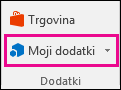
-
V pogovornem oknu »Dodatki za Office« izberite zavihek Moji dodatki.
-
Nato kliknite Osveži, da posodobite seznam v Dodatki za Office pogovornem oknu.
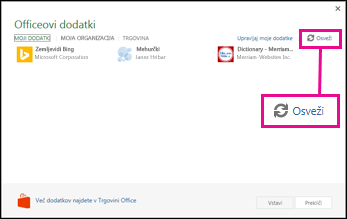
Če kateri od dodatkov ni prikazan na seznamu dodatkov Dodatki za Office, je morda skrit. Če pa je bila preskusna različica Dodatek za Office, je preskusna različica morda potekla. Na strani Dodatki za Office in SharePoint lahko preverite stanje dodatka in pridobite skrite dodatke.
-
V Word 2016 kliknite Excel 2016 ali PowerPoint 2016 Osnovno> Moji dodatki > Več dodatkov.
V programu Project 2016 kliknite Project > Moji dodatki.
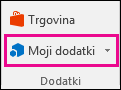
-
V pogovornem oknu Dodatki za Office izberite dodatek in kliknite Upravljanje mojih dodatkov.
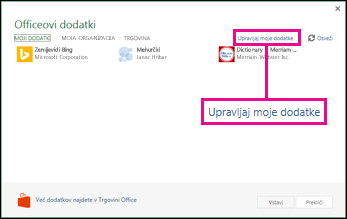
-
Poleg možnosti Pokaži kliknite Skrito.
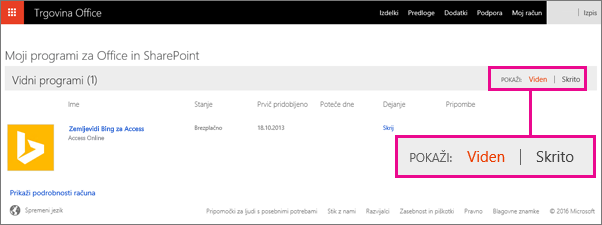
-
Poiščite dodatek in nato v razdelku Dejanje kliknite Pridobi.
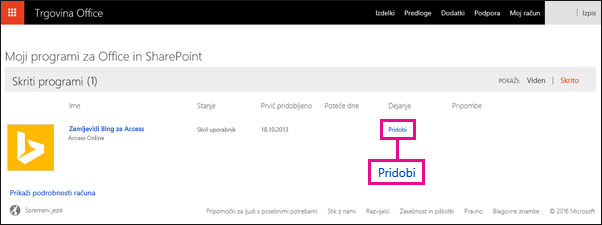
-
Vrnite se na Word 2016, Excel 2016, PowerPoint 2016 ali Project 2016 in osvežite seznam Dodatki za Office po zgornjih navodilih.
Če želite izvedeti, kako vstaviti in uporabiti dodatke za Office znotraj programov Access Web App, preberite te članke:
Iskanje programov za Office v sistemu Office 2013
Pogovorna okna in druga sporočila, ki jih vidite v aplikacijah sistema Office 2013, trenutno prikazujejo programe za Office za dodatke, ki temeljijo na spletnih tehnologijah, ki jih zagotavlja novi Dodatki za Office model. Ta pogovorna okna in sporočila se spreminjajo v dodatke za Office.
Izberite spodnji naslov, če ga želite odpreti in si ogledati podrobna navodila.
Če program ni prikazan na seznamu programov za Office, osvežite seznam in prikažite vse programe.
-
V programu Word 2013, Excel 2013 ali PowerPoint 2013 kliknite Vstavljanje > Moji programi. V programu Project 2013 kliknite Project > Moje aplikacije.
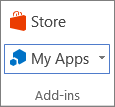
-
Nato kliknite Osveži , da posodobite seznam.
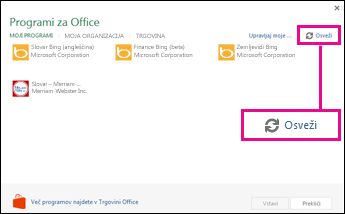
Če programček ni prikazan na seznamu programčkov za Office, je morda skrit. Lahko pa je bil preskusen programček, za katerega je preskusno obdobje že poteklo. Odprite stran »Moji programčki za Office in SharePoint«, preverite stanje programčkov in pridobite skrite programčke.
-
V programu Word 2013, Excel 2013 ali PowerPoint 2013 kliknite Vstavljanje > Moji programi. V programu Project 2013 kliknite Project > Moje aplikacije.
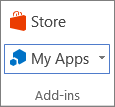
-
Kliknite Upravljanje mojih programov.
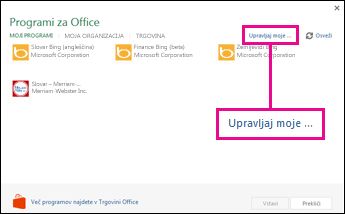
Če možnost Upravljanje mojih programov ni prikazana, kliknite Moji programi.
-
Poleg možnosti Pokaži kliknite Skrito.
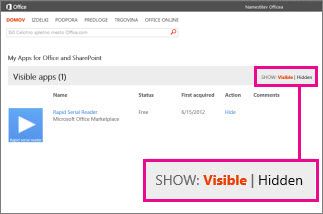
-
Poiščite programček in v razdelku Dejanje kliknite Pridobi.
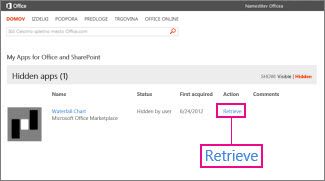
-
Vrnite se v Word 2013, Excel 2013, PowerPoint 2013 ali Project 2013 in osvežite seznam programov za Office po navodilih, ki so opisana zgoraj.










